Wix Mobile Apps: Uygulamanızı Onay İçin Gönderme
5 dk.
Bu makalede
- Uygulamanızı gönderme
- Gönderim durumunuzu görüntüleme
- Reddedilen uygulamanızı yeniden gönderme
- SSS
Apple ve Google geliştirici hesaplarınızı kaydedip mağaza kaydı bilgilerinizi ekledikten sonra son adım olarak uygulamanızı onaya göndermeniz gerekir. Uygulamanız öncelikle Wix'in dahili incelemesinden geçer. Wix uygulamanızı onayladıktan sonra incelemeleri için Apple ve Google'a iletir. Uygulamanız onaylandıktan sonra kendi mağazalarında yayınlanabilir.
Google gereksinimleri:
Wix'in Google'a gönderdiği uygulamanız, gönderim sürecinin bir parçası olarak Google tarafından 14 günlük bir kapalı test sürecinden geçirilir.
Uygulamanızı gönderme
Uygulamanızı incelemeye göndermeden önce mobil uygulama kontrol panelinizdeki tüm adımları tamamlayın. Tüm marka ve tasarım aşamalarını tamamladığınızdan emin olmadan gönderim sürecini başlatmayın. Uygulamanızı gönderdikten sonra değişiklik yaparsanız, tekrar göndermeniz gerekebilir.
Uygulamanızı göndermek için:
- Sitenizin kontrol panelindeki Mobil Uygulama sekmesine gidin.
- Kendi mobil uygulamanızın adının bulunduğu sekmeye tıklayın.
- Uygulamanızı oluşturalım ve mağazalarda yayınlanmak üzere gönderelim bölümündeki 6 adımı tamamlayın.
- Uygulamanızı Wix'in onayına göndermek için Gönder'e tıklayın. Gönderimden sonra inceleme süreci tamamlanana kadar uygulamada değişiklik yapamazsınız.
Not: Gönder düğmesinin tıklanabilir olmaması tüm kurulum adımlarının tamamlanmadığı anlamına gelir.
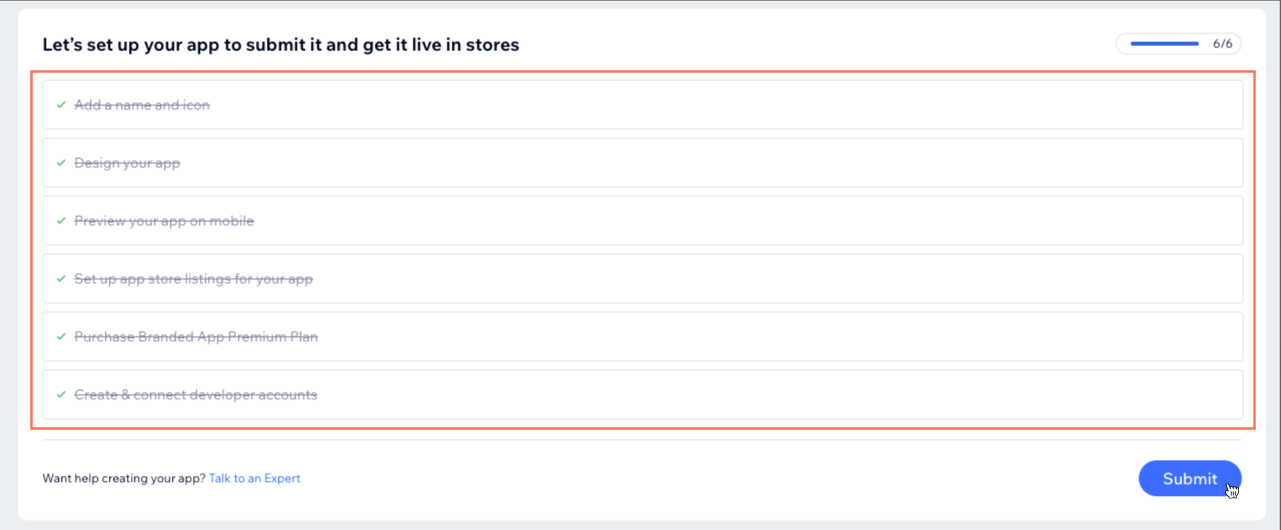
- Açılan pencerede Gönder seçeneğine tıklayarak işlemi onaylayın.
Önemli:
Google'ın ilk onayından sonra, uygulamanızı yeniden onaya göndermeden önce bazı ek adımları tamamlamanız gerekir. Uygulamanız yeniden gönderilmeye hazır olduğunda kontrol panelinizde bununla ilgili bir bildirim penceresi açılır.
- Sitenizin kontrol panelindeki Mobil Uygulama sekmesine gidin.
- Kendi mobil uygulamanızın adının bulunduğu sekmeye tıklayın.
- Sorunu düzelt açılır menüsüne tıklayın ve uygulamanızın farklı yönleriyle ilgili soruları yanıtlayarak Google'ın kalite değerlendirme adımlarını (kapalı test, uygulama bilgileri ve üretime hazır olma durumu) tamamlayın.
Not: Wix'in sağladığı hazır yanıtları kopyalayıp yapıştırabilirsiniz. - Yeniden Gönder'e tıklayın.
Gönderim durumunuzu görüntüleme
Gönderim durumunuzu Mobil Uygulama panosundaki Mobil Uygulama Genel Bakış bölümünde takip edebilirsiniz. App Store ve Google Play Store altındaki etiketler, gönderiminizin ilerleme durumunu gösterir. Gönderimin ardından İncelemede olarak görünen durumunuz, uygulamanız mağazalarda kullanıma sunulduğunda Onaylandı olarak değişir. Uygulama onaylandıktan sonra sürüm numarasını görebilir ve Mağazada gör'e tıklayarak mağazadaki görünümünü kontrol edebilirsiniz.
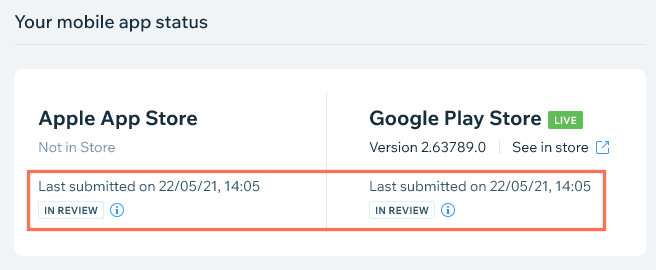
Reddedilen uygulamanızı yeniden gönderme
Uygulamanız Apple App Store veya Google Play Store tarafından reddedilirse, bir e-posta alırsınız ve ilgili uygulama mağazasının altında kırmızı bir Eylem Gerekli etiketi görünür. Ayrıca kontrol panelinizde ve Wix uygulamasında ret uyarıları alırsınız. Kartvizitinizi yeniden onaya göndermek için ilgili platformdaki adımları izleyin. Uygulamanızın reddedilme nedenine bağlı olarak farklı sorun giderme adımları görürsünüz.
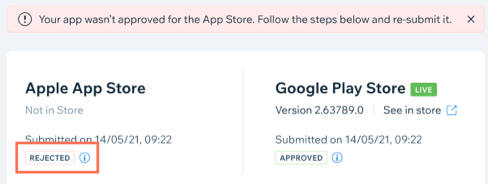
Uygulamanızı yeniden göndermek için:
- Uygulamanızı yeniden gönderme adımları altındaki Sorunu Düzelt açılır menüsüne tıklayın.
- İlgili talimatları uygulayarak ilk sorunu giderdikten sonra Tamamlandı'ya tıklayın.
- Listelenen her sorun için 1. ve 2. adımları tekrarlayın.

- 'Uygulamayı İnceleyen Tarafın Yorumları' başlıklı bir sorunun olması, uygulamanızı reddeden mağazanın Wix'e bazı yorumlar gönderdiği anlamına gelir. Yorumları görüntülemek ve cevabınızı iletmek için açılır menüye tıklayın. İşiniz bittiğinde Tamamlandı'ya tıklayın.
- Uygulamanızı yeniden göndermeye yönelik tüm adımları tamamladıktan sonra alttaki Gönder düğmesine tıklayın. Uygulamanın yeni sürümü tekrar incelemeye gönderilir.
- Açılan pencerede Gönder seçeneğine tıklayarak işlemi onaylayın.
Not: Durumu Mobil Uygulama panelinizden takip edebilirsiniz.
Google Play Store için:
Uygulamanız Wix tarafından onayladıktan sonra son adım olarak Mobil Uygulama kontrol panelinizde bir Google kalite değerlendirmesi doldurmanız gerekir. Sorunu Düzelt açılır menüsündeki adımları izleyerek uygulamanızı yeniden gönderin.
SSS
Uygulamanızı onaya gönderme hakkında sıkça sorulan soruların yanıtları için aşağıya tıklayın.
Kendi mobil uygulamamı ilgili uygulama mağazalarına gönderdikten sonra ne olur?
Uygulamamın Apple ve Google tarafından onaylaması ne kadar sürer?
Apple ve Google'dan e-posta alırsam ne yapmalıyım?
Uygulamam Apple ve/veya Google tarafından onaylanmazsa ne olur?
Uygulamam neden reddedilmiş olabilir?
Uygulama mağazalarında yayınlanan uygulamalar nasıl güncelleniyor?
İnceleme aşamasındayken uygulamamda değişiklik yapabilir miyim?
Uygulamam ilgili uygulama mağazalarında yayınlanmış olmasına rağmen neden Wix'te 'İncelemede' olarak görünüyor?


